Slik eksporterer du LinkedIn-kontodata
Miscellanea / / February 15, 2022
Siden LinkedIn er et viktig verktøy i mange menneskers yrkesliv, er det et must å ha en sikkerhetskopi av dataene på den kontoen for oppbevaring.
Heldigvis trenger du ikke å jobbe for hardt for å få arkivet med alle dine LinkedIn-data; det sosiale nettverket tilbyr nå tjenesten, og det er ganske enkelt å komme til det. Jeg vil lede deg gjennom prosessen, og du vil ha arkivet ditt lagret på datamaskinen din på kort tid (det er enklere enn fjerne en LinkedIn-forbindelse, det kan jeg fortelle deg).

Hva vil LinkedIn-arkivet ditt inneholde?
Før vi kommer til måten du kan få tak i arkivet på, la oss se hva nevnte arkiv vil inneholde.
Først av alt vil den inkludere kontoinformasjon, for eksempel registreringsinformasjon, påloggingshistorikk (inkludert IP-er), e-postadresse og statushistorikk, samt kontohistorikk. Sistnevnte vil også fortelle deg om kontostenginger og gjenåpninger.
Arkivet vil også inneholde annen informasjon, som navn brukt på kontoen (inkludert endringer i dem), en liste over dine første gradsforbindelser, bilder du har lastet opp, anbefalinger mottatt, ferdighetene du har oppført, anbefalingene du har gitt og mottatt, hva du har bidratt med til grupper, søkeloggen din, samt innholdet du har lagt ut eller interaksjon med (delt, likt, kommentert). Interessant nok vil du også bli fortalt hvilke annonser du har klikket på, samt målrettingskriteriene LinkedIn bruker for å vise deg annonser.
La oss nå se hvordan du kan laste ned all denne informasjonen på en fin måte ZIP-arkiv format.
Slik får du ditt LinkedIn-arkiv
Trinn 1: Start med å logge på LinkedIn-kontoen din. Du vil bli bedt om brukernavn og passord et par ganger til gjennom prosessen. Hold musen over profilbildet ditt øverst til høyre og klikk Anmeldelse i delen Personvern og innstillinger.
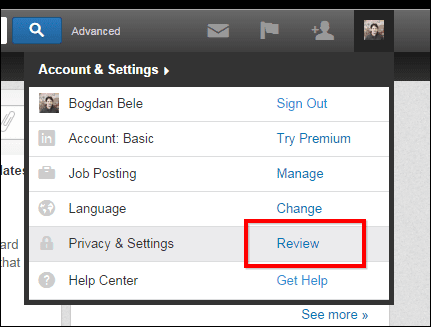
Steg 2: Klikk på Regnskap fanen til venstre.
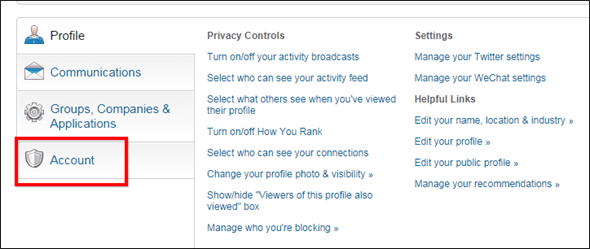
Trinn 3: Du vil legge merke til et alternativ som lar deg Be om et arkiv av dataene dine.

Trinn 4: På neste side kan du gå videre og klikke på Be om arkiv knappen for å få showet på veien.

Trinn 5: Du vil bli fortalt at forespørselen din er under behandling og at du vil motta en e-post innen 72 timer med en lenke for å laste ned arkivet ditt.

Trinn 6: Du vil motta en bekreftelse på forespørselen din via e-post. Hvis du mottar denne e-posten uten å gå gjennom trinnene ovenfor, endre passordet ditt umiddelbart og også legg til totrinnsverifisering til kontoen din, bare for å være sikker.

Trinn 7: Jeg vet ikke hva varigheten av operasjonen faktisk avhenger av, men faktum er at det ikke tok 72 timer før jeg fikk den nevnte e-posten. Det tok bare mellom sju og åtte timer, ifølge mine beregninger. Jeg fikk en e-post som så omtrent slik ut:

Trinn 8: Klikk på lenken og du kommer til en nedlastingsside hvor du kan hente arkivet ditt.
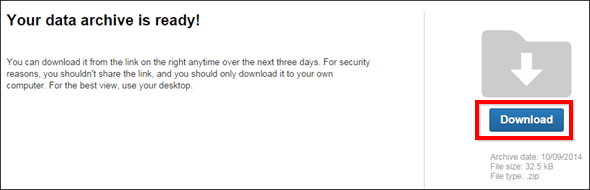
Kult tips: Hvis du er redd for phishing-e-poster, kan du alltid gjenta trinnene ovenfor, gå til den dedikerte siden og se om arkivet ditt er klart.
Trinn 9: Uansett kan du nå lagre arkivet på datamaskinen din og sjekke ut all interessant informasjon i det.
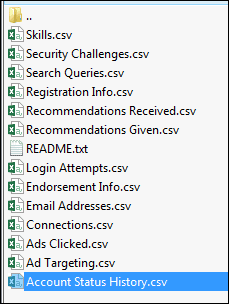
Konklusjon
Du vet aldri når et arkiv med alt på LinkedIn-kontoen din kan være nyttig, så hold arkivet ditt på et trygt sted på datamaskinens harddisk.
Sist oppdatert 3. februar 2022
Artikkelen ovenfor kan inneholde tilknyttede lenker som hjelper til med å støtte Guiding Tech. Det påvirker imidlertid ikke vår redaksjonelle integritet. Innholdet forblir objektivt og autentisk.



